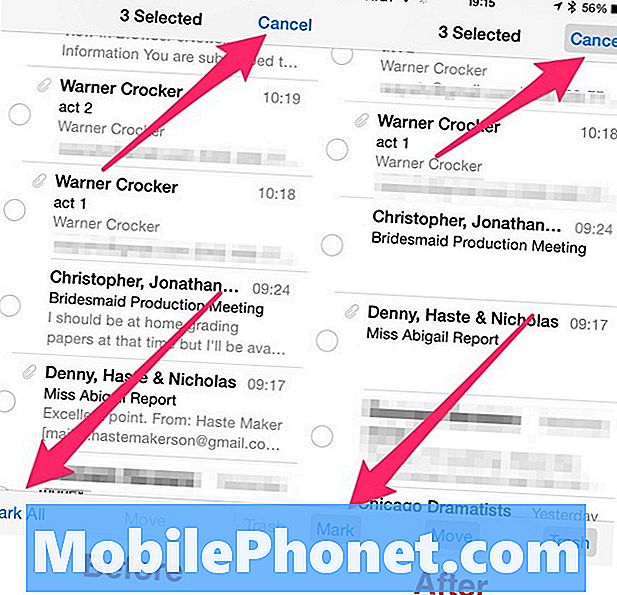Το #Huawei # Mate20 είναι ένα premium smartphone Android που κυκλοφόρησε για πρώτη φορά τον Οκτώβριο του 2018 και είναι γνωστό για την εξαιρετική του λειτουργία κάμερας. Αυτή η συσκευή χρησιμοποιεί ένα σύστημα τριπλής κάμερας που έχει αναπτυχθεί από τη Leica, το οποίο τραβά εντυπωσιακές φωτογραφίες ακόμα και σε συνθήκες χαμηλού φωτισμού. Αυτό το τηλέφωνο διαθέτει οθόνη IPS LCD 6,53 ιντσών με ανάλυση 1080 x 2244 pixel και προστατεύεται από το Corning Gorilla Glass. Κάτω από την κουκούλα υπάρχει ένα HiSilicon Kirin 980 το οποίο όταν συνδυάζεται με 6 GB μνήμης RAM επιτρέπει στο τηλέφωνο να εκτελεί ομαλές εφαρμογές. Παρόλο που πρόκειται για μια συσκευή με καλή απόδοση, υπάρχουν περιπτώσεις όπου μπορεί να προκύψουν ορισμένα ζητήματα τα οποία θα αντιμετωπίσουμε σήμερα. Σε αυτήν την τελευταία δόση της σειράς αντιμετώπισης προβλημάτων, θα αντιμετωπίσουμε το Huawei Mate 20 που δεν θα ενεργοποιηθεί.
Εάν διαθέτετε Huawei Mate 20 ή οποιαδήποτε άλλη συσκευή Android για αυτό το θέμα, μπορείτε να επικοινωνήσετε μαζί μας χρησιμοποιώντας αυτήν τη φόρμα. Θα χαρούμε πολύ να σας βοηθήσουμε με οποιαδήποτε ανησυχία μπορεί να έχετε με τη συσκευή σας. Αυτή είναι μια δωρεάν υπηρεσία που προσφέρουμε χωρίς συνημμένα. Ζητάμε, ωστόσο, ότι όταν επικοινωνείτε μαζί μας, προσπαθήστε να είστε όσο το δυνατόν πιο λεπτομερείς, ώστε να μπορεί να γίνει ακριβής αξιολόγηση και να δοθεί η σωστή λύση.
Πώς να επιδιορθώσετε το ζήτημα Huawei Mate 20 δεν θα ενεργοποιήσει
Ένα σημαντικό πρόβλημα που μπορεί να συμβεί σε ένα τηλέφωνο είναι όταν δεν ενεργοποιείται. Συνήθως αυτό το πρόβλημα παρουσιάζεται όταν η συσκευή έχει υποστεί φυσική βλάβη, για παράδειγμα εάν έχει πέσει ή εάν έχει έρθει σε επαφή με νερό. Όταν συμβαίνει αυτό, είναι καλύτερο να ελέγχετε το τηλέφωνο σε ένα κέντρο σέρβις.
Υπάρχουν, ωστόσο, περιπτώσεις όπου το πρόβλημα μπορεί να προκύψει τυχαία, κάτι που θα μπορούσε να υποδηλώσει ότι προκαλείται από σφάλμα λογισμικού. Παρακάτω αναφέρονται τα βήματα αντιμετώπισης προβλημάτων που πρέπει να εκτελέσετε εάν συμβαίνει αυτό.
Φορτίστε το τηλέφωνο
Το πρώτο πράγμα που πρέπει να κάνετε είναι να βεβαιωθείτε ότι η μπαταρία του τηλεφώνου είναι πλήρως φορτισμένη ακολουθώντας τα παρακάτω βήματα.
- Καθαρίστε τη θύρα φόρτισης του τηλεφώνου χρησιμοποιώντας ένα δοχείο πεπιεσμένου αέρα. Βεβαιωθείτε ότι έχουν αφαιρεθεί τυχόν ακαθαρσίες ή συντρίμμια σε αυτή τη θύρα.
- Φορτίστε πλήρως το τηλέφωνο χρησιμοποιώντας τον φορτιστή τοίχου.
- Σε περίπτωση που το τηλέφωνο δεν φορτίζει, δοκιμάστε να χρησιμοποιήσετε διαφορετικό καλώδιο φόρτισης και φορτιστή τοίχου. Θα πρέπει επίσης να δοκιμάσετε τη φόρτιση του τηλεφώνου από μια θύρα USB υπολογιστή σε περίπτωση που η φόρτιση χρησιμοποιώντας τον φορτιστή τοίχου δεν λειτουργεί.
Μόλις φορτιστεί πλήρως η μπαταρία, δοκιμάστε να ενεργοποιήσετε το τηλέφωνο. Εάν εξακολουθεί να μην ενεργοποιείται, συνεχίστε με τα πρόσθετα βήματα αντιμετώπισης προβλημάτων που αναφέρονται παρακάτω.
Εκτελέστε μια μαλακή επαναφορά
Προσπαθήστε να ανανεώσετε το λογισμικό του τηλεφώνου για να εξαλείψετε την πιθανότητα να προκληθεί το πρόβλημα από μια μικρή δυσλειτουργία λογισμικού. Αν και αυτό γίνεται συνήθως σε μια συσκευή που δεν ανταποκρίνεται, θα πρέπει επίσης να λειτουργεί σε αυτήν την περίπτωση. Αυτό μπορεί να γίνει εύκολα κάνοντας επανεκκίνηση της συσκευής.
- Πατήστε και κρατήστε πατημένο το πλήκτρο λειτουργίας και μείωσης έντασης για έως και 45 δευτερόλεπτα.
- Περιμένετε κατά την επανεκκίνηση της συσκευής.
Ελέγξτε εάν το ζήτημα εξακολουθεί να παρουσιάζεται.
Ξεκινήστε το τηλέφωνο σε ασφαλή λειτουργία
Υπάρχουν περιπτώσεις κατά τις οποίες μια εφαρμογή που κατεβάσατε θα προκαλέσει το Huawei Mate 20 να μην ενεργοποιήσει το ζήτημα στο τηλέφωνο κατά την εγκατάσταση. Για να ελέγξετε εάν μια εφαρμογή που κατεβάσατε προκαλεί το πρόβλημα, θα πρέπει να ξεκινήσετε το τηλέφωνο σε ασφαλή λειτουργία, καθώς επιτρέπεται η εκτέλεση μόνο των προεγκατεστημένων εφαρμογών σε αυτήν τη λειτουργία.
- Απενεργοποιήστε το τηλέφωνο κρατώντας πατημένο το κουμπί λειτουργίας για λίγα δευτερόλεπτα.
- Πατήστε και κρατήστε πατημένο το κουμπί λειτουργίας και αφήστε το όταν δείτε το λογότυπο Huawei στην οθόνη.
- Αφού αποδεσμεύσετε το πλήκτρο λειτουργίας, πατήστε αμέσως και κρατήστε πατημένο το πλήκτρο μείωσης έντασης.
- Κρατήστε πατημένο το πλήκτρο έντασης μέχρι να εκκινήσει εντελώς το τηλέφωνο
- Μόλις εκκινήσει το τηλέφωνο, θα πρέπει να εμφανίζεται η "Ασφαλής λειτουργία" στο κάτω μέρος της οθόνης
Σε περίπτωση που το ζήτημα δεν παρουσιαστεί σε αυτήν τη λειτουργία, πιθανότατα προκαλείται από μια εφαρμογή που εγκαταστήσατε. Μάθετε ποια εφαρμογή είναι και απεγκαταστήστε την.
Σκουπίστε το διαμέρισμα προσωρινής μνήμης του τηλεφώνου
Υπάρχουν περιπτώσεις κατά τις οποίες τα προσωρινά αποθηκευμένα δεδομένα που είναι αποθηκευμένα στο ειδικό διαμέρισμα του τηλεφώνου μπορεί να καταστραφούν. Όταν συμβαίνει αυτό, αυτό συνήθως προκαλεί ορισμένα προβλήματα στο τηλέφωνο. Για να εξαλείψετε την πιθανότητα αυτό είναι που προκαλεί το πρόβλημα, θα πρέπει να σκουπίσετε το διαμέρισμα προσωρινής μνήμης του τηλεφώνου από τη λειτουργία ανάκτησης.
- Απενεργοποιήστε το τηλέφωνό σας.
- Πατήστε και κρατήστε πατημένο το κουμπί αύξησης έντασης μαζί με το κουμπί λειτουργίας ταυτόχρονα στη συσκευή σας για λίγα δευτερόλεπτα
- Το τηλέφωνο θα εισέλθει στη λειτουργία ανάκτησης αποθεμάτων
- Χρησιμοποιήστε τα κουμπιά έντασης για να επισημάνετε το "wipe cache partition" και χρησιμοποιήστε το πλήκτρο λειτουργίας για να το επιλέξετε
- Επανεκκινήστε το σύστημα μόλις ολοκληρωθεί η διαδικασία
Ελέγξτε εάν το ζήτημα εξακολουθεί να παρουσιάζεται.
Εκτελέστε επαναφορά εργοστασιακών ρυθμίσεων
Σε περίπτωση που τα παραπάνω βήματα δεν επιδιορθώσουν το Huawei Mate 20 δεν θα ενεργοποιηθεί το ζήτημα, τότε υπάρχει πιθανότητα αυτό να οφείλεται σε δυσλειτουργία του συστήματος. Ο καλύτερος τρόπος για να το αντιμετωπίσετε αυτή τη στιγμή είναι να πραγματοποιήσετε επαναφορά εργοστασιακών ρυθμίσεων. Λάβετε υπόψη ότι αυτό θα διαγράψει τα δεδομένα του τηλεφώνου σας.
- Απενεργοποιήστε το τηλέφωνό σας.
- Πατήστε και κρατήστε πατημένο το κουμπί αύξησης έντασης μαζί με το κουμπί λειτουργίας ταυτόχρονα στη συσκευή σας για λίγα δευτερόλεπτα
- Το τηλέφωνο θα εισέλθει στη λειτουργία ανάκτησης αποθεμάτων
- Χρησιμοποιήστε τα κουμπιά έντασης για να επισημάνετε την επιλογή σκουπίστε την προσωρινή μνήμη / εργοστασιακή επαναφορά και χρησιμοποιήστε το πλήκτρο λειτουργίας για να την επιλέξετε
- Επανεκκινήστε το σύστημα μόλις ολοκληρωθεί η διαδικασία.
Σε περίπτωση που τα παραπάνω βήματα δεν επιλύσουν το πρόβλημα, τότε θα πρέπει να φέρετε το τηλέφωνο σε ένα κέντρο σέρβις και να το ελέγξετε, καθώς αυτό μπορεί να προκαλείται ήδη από ένα ελαττωματικό στοιχείο υλικού.